除了用QQ截图之外,我们还可以使用系统自带的快捷键来截图。很多朋友不知道如何使用Windows 10中的截图快捷键。别担心,今天小白就来分享一下如何使用Windows 10中的截图快捷键。
Windows 10系统推出已经快5年了。在这五年里,Windows 10取得了长足的进步和发展。下面小编就为刚刚使用Windows 10系统的用户来说一下系统的截图快捷键。
如何在Windows 10中使用截图快捷键
1、首先进入win10系统桌面,然后按键盘上的“win”+“W”组合键。这就是桌面右下角会出现的“WINDOWS INK Workspace”界面。转到下一步。
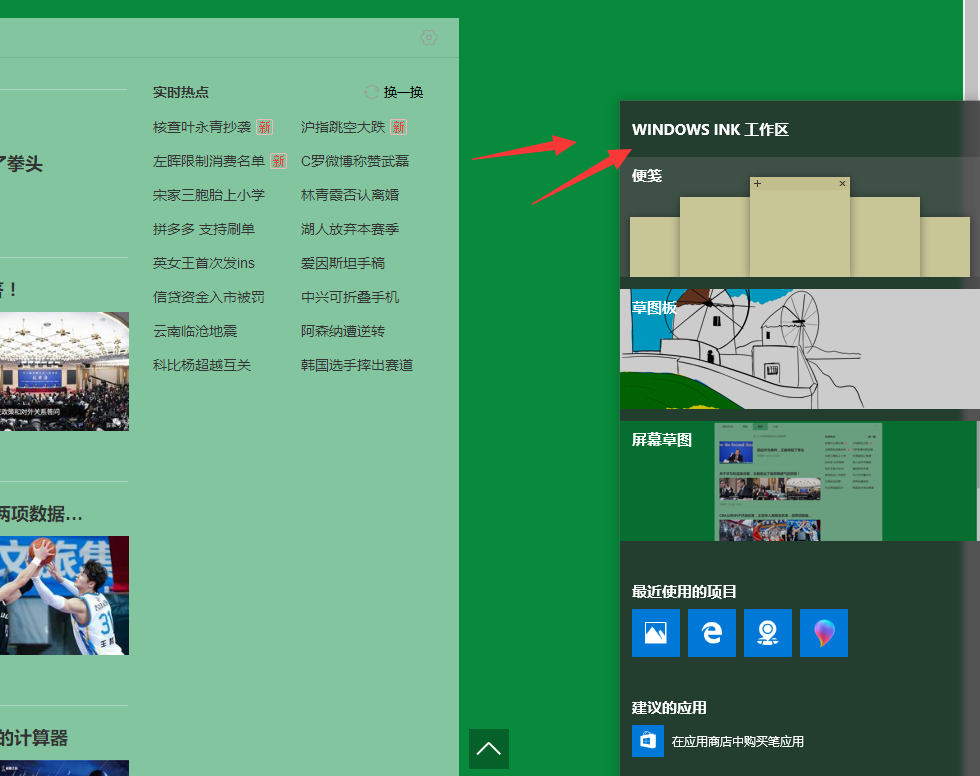
windows10 图1
2、用鼠标左键点击界面上的第三个选项“屏幕草图”进行截图。捕获后,点击右上角保存。
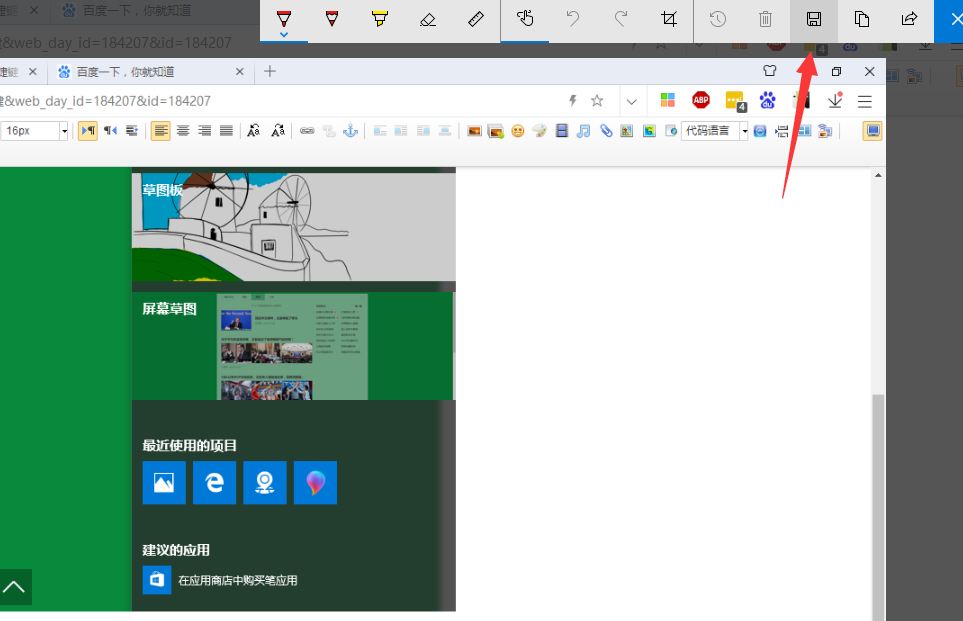
Windows 10 截图快捷键图-2
现在Windows 10中如何使用截图快捷键?是不是很简单呢?
分享到: